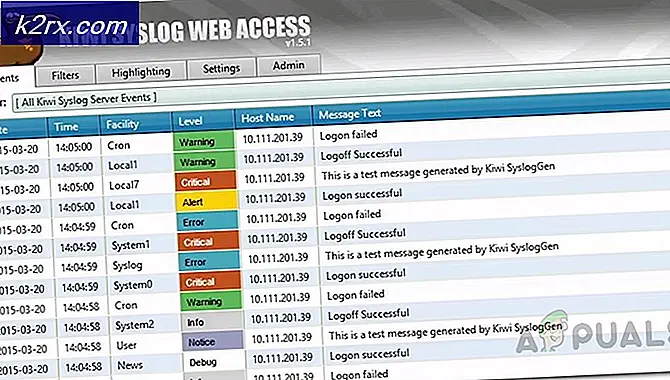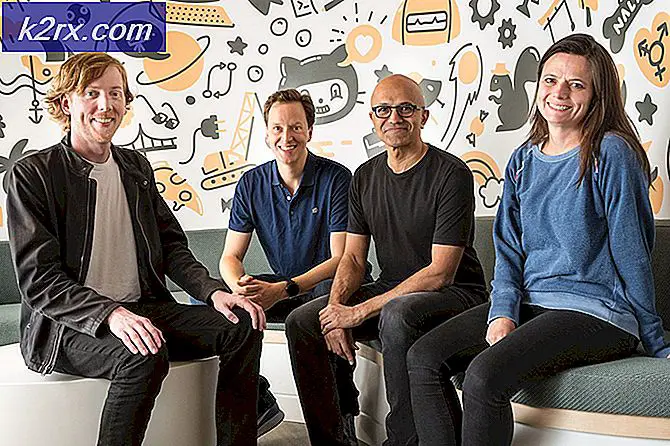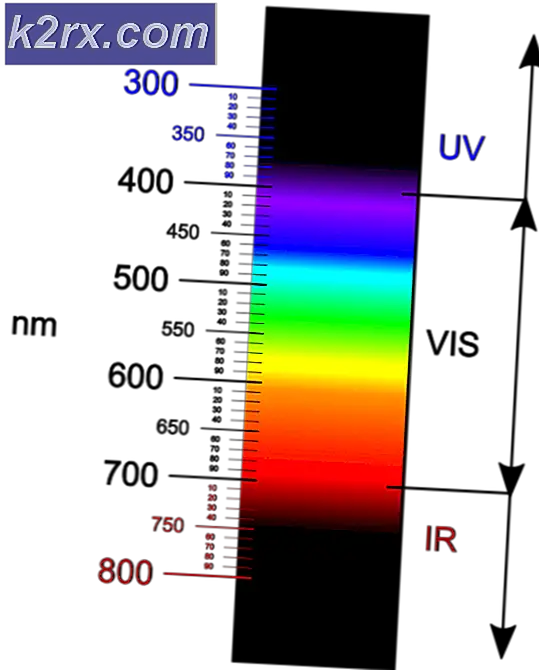Hoe kunt u controleren wie er is verbonden met uw wifi-netwerk?
Soms kan het wifi-netwerk zonder beveiliging door iedereen binnen het bereik van het signaal worden gebruikt. Te veel gebruikers op een netwerk maken het internet traag. Het probleem oplossen door te controleren wie uw internet gebruikt en er beveiliging op te zetten. Veel mensen hebben echter weinig kennis over de instellingen van de router of het controleren van de aangesloten netwerkverbindingen. In dit artikel laten we u de methoden zien om de gebruikers te controleren die zijn verbonden met uw wifi-netwerk.
Controleren wie er is verbonden met uw wifi-netwerk
Er zijn veel redenen om de apparaten te controleren die op uw wifi-netwerk zijn aangesloten. Soms gebruiken sommige onbekende gebruikers internet, wat de snelheid van internet kan vertragen. Het is ook niet veilig als er onbekende gebruikers op uw thuisnetwerk zijn aangesloten. Om hier actie tegen te ondernemen, moet de gebruiker eerst zien wie er met zijn netwerk is verbonden. U kunt via deze methoden eenvoudig de aangesloten apparaten op uw netwerk controleren.
Methode 1: controleren via internetrouter / modem
Deze methode is afhankelijk van de router / modem die de gebruiker gebruikt. Elke modem / router heeft een andere interface en opties. De meeste gebruikersnaam en het wachtwoord van de router om in te loggen is 'admin'. Sommige hebben echter een ander wachtwoord dat u op de achterkant van de router kunt vinden. Hetzelfde geldt voor IP-adres, elke router van de verschillende bedrijven krijgt een ander IP-adres. Meestal zijn de aangesloten apparaten te vinden in het status- of informatiemenu van de router. Volg de onderstaande stappen om een idee te krijgen waar u de aangesloten apparaten kunt vinden:
- Open een browser, typ het IP adres van de router en Log in naar uw router.
Opmerking: Zoek het IP-adres, de gebruikersnaam en het wachtwoord van de router op de achterkant van uw router. - De instellingen zijn afhankelijk van elke router, maar zijn meestal te vinden in Toestand of Info van verbindingen. Voor ons gaan we naar Apparaat info en klik op DHCP.
Opmerking: Voor sommige gebruikers is de optie draadloze clients. - Hier zie je de informatie over alle apparaten die op de router zijn aangesloten.
Methode 2: controleren via software van derden
De andere methode om de verbindingen te controleren, is door een toepassing van derden te gebruiken. Er zijn veel toepassingen van derden die de verbinding kunnen weergeven die op uw netwerk is aangesloten. Bij deze methode gebruiken we de Wireless Network Watcher van Nir Soft. Volg de onderstaande stappen om de applicatie Wireless Network Watcher te downloaden en te gebruiken.
- Open uw browser en downloaden de Wireless Network Watcher-applicatie.
- Installeren het programma door de installatiestappen te volgen en vervolgens Open het.
- Wanneer u de applicatie opent, wordt deze automatisch geopend begin met zoeken voor de aangesloten apparaten en de router.
- U kunt het Mac adres en alle andere informatie via deze applicatie. Het biedt ook de Spelen / stoppen knop om later opnieuw te zoeken.
Extra: iemand van uw netwerk blokkeren
Deze methode is bedoeld om enkele onbekende gebruikers van uw netwerk te blokkeren. De meeste router / modem heeft een instelling voor MAC-filtering die kan worden gebruikt om gebruikers toe te staan / te blokkeren. Elk apparaat heeft een ander MAC-adres en we kunnen deze adressen toevoegen aan de MAC-filtering om ze van het netwerk toe te staan of te blokkeren. Volg de onderstaande stappen om iemand van het netwerk te blokkeren:
- Open je router IP adres in de browser en Log in.
- Ga naar het instellingen voor draadloos internet en klik op Mac-filter of Mac-filtering keuze.
Opmerking: Soms is het te vinden in de geavanceerde draadloze instellingen. - Nu hier kunt u toevoegen verwijderen MAC-adressen en kies vervolgens de optie om toestaan of ontkennen ze op uw netwerk.
- Sparen de instellingen en herstarten uw router indien nodig. Dit zal de gebruikers volledig blokkeren of alleen de gebruikers toestaan die op de lijst staan.